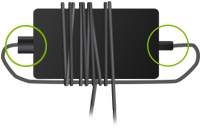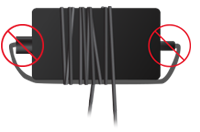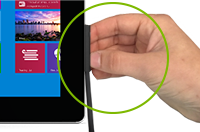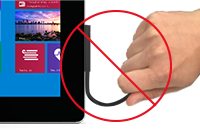Einrichten Ihres Surface
Gilt für
Nutzen Sie Ihr neues Surface optimal. Wenn Sie Ihr Surface zum ersten Mal einschalten, werden Sie durch einige kurze Schritte geführt, um die Einrichtung und den Einstieg zu starten.
So stellen Sie eine reibungslose Einrichtung sicher:
-
Schließen Sie Ihr Gerät an, damit es während des Vorgangs aufgeladen bleibt.
-
Befolgen Sie die Anweisungen auf dem Bildschirm, um das Setup abzuschließen.
Sie haben folgende Optionen:
-
Anmelden mit oder Erstellen eines Microsoft-Kontos
-
Wiederherstellen oder Übertragen von Dateien von einem anderen PC
-
Einrichten Windows Hello für die sichere Anmeldung
-
Aktivieren von "Mein Gerät suchen"
-
Suchen Sie nach den neuesten Windows-Updates.
-
Erfahren Sie mehr über Microsoft Complete, unseren Schutzplan für Ihr Surface
Einrichten Ihres Surface-Geräts
Einrichten eines Microsoft-Kontos, wenn Sie noch keins besitzen
Erhalten Sie kostenlosen Onlinespeicher, eine Online-Kennwortzurücksetzung für Ihr Surface und vieles mehr mit einem Microsoft-Konto. Für den Einstieg benötigen Sie lediglich eine E-Mail-Adresse.
Erstellen eines Microsoft-Kontos
Wenn Ihr Microsoft-Konto eingerichtet ist, können Sie jedes Windows-Gerät sichern, das Sie zuvor verwendet haben. Stellen Sie dann auf Ihrem neuen Surface-Gerät die Sicherung wieder her, damit Sie schnell Über Ihre vertrauten Dateien verfügen und vieles mehr.
Wiederherstellen oder Übertragen von Dateien auf Ihr neues Surface-Gerät
Wenn Sie von einem Windows-PC auf ein neues Surface wechseln, macht Windows-Sicherung den Übergang einfacher denn je.
Wiederherstellen aus einer Sicherung:
Wenn Sie bereits über eine Sicherung verfügen, können Sie sie auf Ihrem neuen Surface wiederherstellen und direkt dort weiter machen, wo Sie aufgehört haben. Weitere Informationen finden Sie unter Sichern und Wiederherstellen mit Windows-Sicherung.

Übertragen von Dateien:
Wenn Sie über keine Sicherung verfügen, können Sie ihre wichtigen Dateien, Einstellungen und Einstellungen weiterhin von Ihrem vorherigen PC auf Ihr neues Surface verschieben. Weitere Informationen finden Sie unter Übertragen Von Dateien und Einstellungen auf einen neuen Windows-PC.
Windows Hello einrichten
Erhalten Sie sofortigen Zugriff auf Ihr Surface mit Gesichtserkennung (Windows Hello) oder Fingerabdruckerkennung (Windows Hello). Hier erfahren Sie mehr über die Einrichtung:
-
Wechseln Sie zu Start > Einstellungen > Konten , und wählen Sie unter Kontoeinstellungen die Option Anmeldeoptionen aus.
-
Wählen Sie Gesichtserkennung (Windows Hello) oder Fingerabdruckerkennung (Windows Hello) und dann Einrichten aus.
Aktivieren von "Mein Gerät suchen"
Wenn Sie ein neues Gerät einrichten, können Sie das Feature "Mein Gerät suchen" aktivieren. Wenn Sie es anfänglich nicht eingeschaltet haben oder bestätigen möchten, dass es aktiviert ist, stellen Sie sicher, dass Ihr Surface mit dem Internet verbunden ist, über genügend Akkuleistung verfügt, damit es seinen Standort senden kann und dass Sie mit Ihrem Microsoft-Konto angemeldet sind.
-
Auf dem Gerät, das Sie überprüfen möchten:
-
Wählen Sie Start > Einstellungen > Datenschutz & Sicherheit > Mein Gerät suchen aus.
-
Einstellungen für "Mein Gerät suchen" öffnen
Weitere Informationen finden Sie unter Suchen und Sperren eines verlorenen Windows-Geräts.
Vergewissern Sie sich, dass Sie auf dem neuesten Stand sind.
Verwenden Sie die Surface-App, um die Integrität Ihrer Surface-Treiber und -Firmware zu überprüfen.
-
Erweitern Sie in der Surface-App Hilfe und Support, um den Updatestatus zu überprüfen.
-
Wenn Updates verfügbar sind, wählen Sie die Schaltfläche Nach Updates suchen aus, um Windows Update zu öffnen und die verfügbaren Updates zu installieren.
Hinweis: Wenn Sie die Surface-App nicht installiert haben, können Sie die Surface-App aus dem Microsoft Store herunterladen. Wählen Sie nach dem Herunterladen Start aus, suchen Sie nach Surface, und wählen Sie dann die App aus der Ergebnisliste aus.
Weitere Informationen zum Microsoft Complete Protection-Plan
Sorgen Sie dafür, dass Ihr neues Surface vor versehentlichem Schaden vor Stürzen, Überläufen und zerbrochenen Bildschirmen geschützt ist. Wenn bei Microsoft Complete ein Fehler auftritt, sind Sie abgedeckt, ganz einfach.
Weitere Informationen finden Sie unter Nutzen Sie Ihr Surface optimal, indem Sie mit Microsoft Complete geschützt bleiben.
Warten Ihres Surface-Geräts
Umfassender Schutz mit Windows-Sicherheit
Windows-Sicherheit ist auf Ihrem Gerät installiert und stellt den neuesten Virenschutz bereit. Ihr Gerät ist ab dem Zeitpunkt der Einrichtung aktiv geschützt. Es führt kontinuierlich eine Überprüfung auf Schadsoftware (Malware), Viren und Sicherheitsrisiken aus. Updates werden automatisch heruntergeladen, um Ihr Gerät zu schützen und es vor Bedrohungen zu schützen.
Weitere Informationen zum Ausführen eigener Virenscans erhalten Sie unter Geschützt bleiben mit Windows-Sicherheit.
Pflege des Netzkabels
Wiederholtes Biegen oder Knicken kann bei Netzkabeln (genau wie bei anderen Metalldrähten und Kabeln) zu Materialermüdung oder Beschädigungen führen. Hier einige Punkte, die Sie zum Schutz des Netzkabels vor Beschädigungen beachten sollten:
Vermeiden Sie das Verdrehen oder Zusammendrücken des Netzkabels .Wickeln Sie das Netzkabel nicht zu fest um das Netzteil. Rollen Sie es stattdessen locker auf.
|
Richtig: Kabel lose gewickelt
|
Falsch: Kabel eng umschlossen
|
Überprüfen Sie ihr Netzkabel regelmäßig, insbesondere dort, wo es mit dem Netzklinker verknüpft ist -Ziehen Sie nicht am Kabel, wenn Sie Ihr Surface ausstecken. Ziehen Sie den Stecker behutsam aus dem Ladeanschluss, um Beschädigungen des Netzkabels zu vermeiden.
|
Richtig: Vorsichtig
|
Falsch: Ziehen sie das Kabel an, um |
Pflege für den Touchscreen
Kratzer, Fingerabdrücke, Staub, Chemikalien und Sonnenlicht können die Leistung des Touchscreens beeinträchtigen. Hier einige Schutzmöglichkeiten:
-
Häufig reinigen. Der Touchscreen des Surface ist beschichtet, damit er problemlos gereinigt werden kann. Zum Entfernen von Fingerabdrücken oder Fettflecken brauchen Sie ihn nur sanft abzuwischen. Verwenden Sie ein weiches, fusselfreies Tuch (entweder trocken oder mit Wasser oder Brillenreiniger angefeuchtet – niemals Glasreiniger oder andere chemische Reinigungsmittel verwenden) oder ein Bildschirmreinigungstuch, um den Bildschirm vorsichtig abzuwischen.
-
Legen Sie es nicht in die Sonne. Setzen Sie Ihr Surface nicht über einen längeren Zeitraum direkter Sonneneinstrahlung aus. UV-Strahlen und Überhitzung können das Display beschädigen.
-
Halten Sie Ihr Surface geschlossen. Schließen Sie das Cover, wenn Sie Ihr Surface mitnehmen oder nicht verwenden.
Weitere Informationen zur Pflege Ihres Surface finden Sie unter Surface reinigen und pflegen.
Surface kennenlernen
Wählen Sie Ihr Surface, um mehr über seine Verwendungsmöglichkeiten zu erfahren.